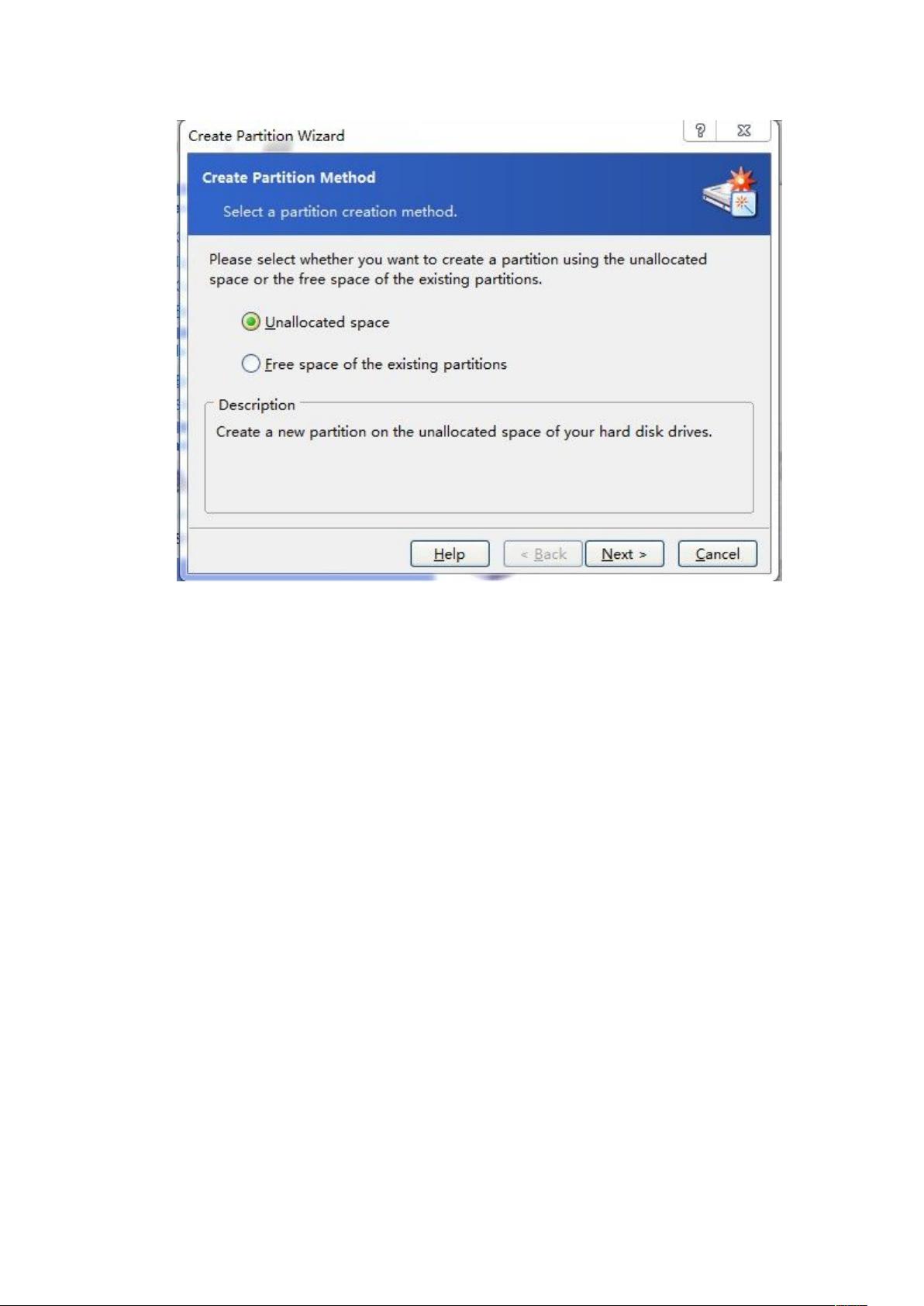Windows7安装CentOS双系统详细教程
需积分: 35 165 浏览量
更新于2024-07-24
收藏 918KB DOCX 举报
"这篇文档详述了如何在Windows 7操作系统上安装CentOS双系统,包括磁盘分区、ISO镜像准备以及GRUB引导程序的装载等关键步骤。"
在Windows 7环境下安装CentOS双系统是一项技术性的任务,需要对磁盘管理和系统引导有一定程度的了解。首先,为了确保Windows 7和CentOS能够共存,我们需要对硬盘进行适当的分区。由于Windows 7的内置分区工具无法格式化为Linux所需的Ext3文件系统,因此建议使用第三方软件如Acronis Disk Director Suite来完成这项工作。
1. **磁盘分区**:在创建新的分区前,确保有一块未分配的空间。使用Acronis Disk Director Suite创建一个逻辑分区,选择Ext3文件系统,这是Linux系统所需的。创建一个大小约10GB的分区用于存放Linux系统文件,但实际需求可能因个人安装选项而异。此外,需要留出至少40GB的未分配空间用于安装CentOS系统本身。
2. **ISO镜像准备**:下载CentOS的ISO镜像文件,并将其存储在新创建的Ext3分区(E盘)中。接着,解压缩ISO中的images和isolinux目录到E盘。为了便于引导,还需要将isolinux下的vmlinuz和initrd.img复制到E盘根目录以及Windows 7的C盘根目录。
3. **装载GRUB引导程序**:为了能够在启动时选择进入Windows 7或CentOS,需要安装GRUB引导加载器。推荐使用EasyBCD_2.1.2,这是一个方便的工具,能帮助添加多系统引导项。安装并配置EasyBCD,通过它添加一个新的启动条目,指向CentOS的安装位置,这样就能在启动时看到Windows 7和CentOS的选项。
总结来说,这个过程包括了磁盘管理,Linux ISO镜像的处理,以及引导加载器的配置。每个步骤都是安装双系统的必要环节,正确执行这些步骤,用户就能成功在Windows 7上安装并运行CentOS,享受两个操作系统的便利。不过要注意,安装过程中需要谨慎操作,避免误删重要数据,同时确保有足够的备份,以防万一。
1330 浏览量
1062 浏览量
188 浏览量
137 浏览量
230 浏览量
155 浏览量
578 浏览量
逆境造就成功
- 粉丝: 9
最新资源
- 易语言Autorun查杀工具源码深度解析
- 易语言实现高精度放大取色功能详解
- Python项目元数据与构建配置的新时代:setup.cfg解析
- JavaScript核心库tpoix.github.io的深度解析
- Django-imageboard: 构建图片分享论坛的完整指南
- ChaiLove:面向2D游戏开发的ChaiScript框架
- MCGS组态控制维修案例分析与密码保护
- 易语言源码转Asm工具开发指南
- MATLAB图形界面下模拟退火算法解决旅行商问题
- Lua中的简单面向对象编程:oop模块
- mpcode-manage:一站式小程序开发管理平台
- 多技术领域源码合集 - 毕业设计与学习资源包
- Delphi图像查看软件ImageSee v1.0源码分享
- Xamarin.Android向导扩展库WizarDroid.Net介绍
- TensorFlow框架实战教程:CNN基础与应用
- MATLAB特征面酸压分类系统开发